Win11에서 방해 금지 설정을 위한 세부 단계
- 王林앞으로
- 2023-12-27 11:41:361369검색
컴퓨터를 사용하면 항상 오른쪽 하단에 프롬프트 메시지가 많이 나타나거나 여기에 나타나는 응용 프로그램 소프트웨어에 대한 정보가 게임 플레이를 방해할 뿐만 아니라 업무에도 방해가 되기 때문에 무료로 제공합니다. 오늘 win11 설정을 진행했는데, 이 문제를 해결하기 위한 자세한 방법이 있으니 와서 살펴보세요.
win11에서 방해 금지 설정 방법
1. 먼저 "win+R"을 누르고 나타나는 실행 창에 "gpedit.msc"를 입력한 후 "확인"을 클릭하세요.

2. 그런 다음 "로컬 그룹 정책 편집기"를 연 다음 왼쪽의 "사용자 구성"에서 "관리 템플릿" 폴더를 찾아 클릭하여 열고 "알림"을 선택합니다.
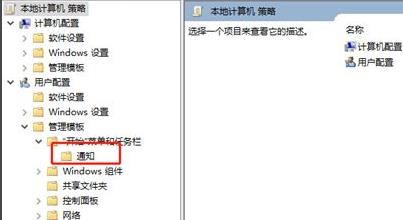
3. 그런 다음 오른쪽 폴더 아래의 설정을 확인하고 "매일 방해 금지 시간 시작 시간 설정"을 선택하세요.

4. 팝업되는 해당 설정 창에서 "활성화"를 선택하면 방해 금지 시간 설정을 시작할 수 있으며 설정이 완료된 후에 적용됩니다.
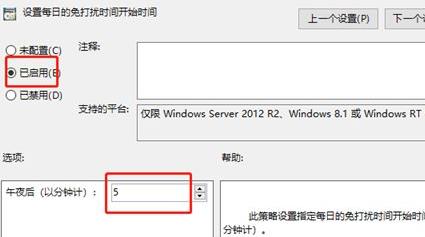
위 내용은 Win11에서 방해 금지 설정을 위한 세부 단계의 상세 내용입니다. 자세한 내용은 PHP 중국어 웹사이트의 기타 관련 기사를 참조하세요!
성명:
이 기사는 somode.com에서 복제됩니다. 침해가 있는 경우 admin@php.cn으로 문의하시기 바랍니다. 삭제

